Hướng Dẫn Cài Đặt Camera KBOne
KBONE là dòng sản phẩm Home IP phù hợp cho gia đình, shop, văn phòng… với nhiều tính năng vượt trội, dễ sử dụng và độ bảo mật cao.
❶ Tải Ứng Dụng KBONE trên Điện Thoại
- Đầu tiên bạn tải phần mềm hay app KBONE (có sẵn trên Android và IOS).
- Tiến hành cài đặt trên điện thoại như hình dưới.
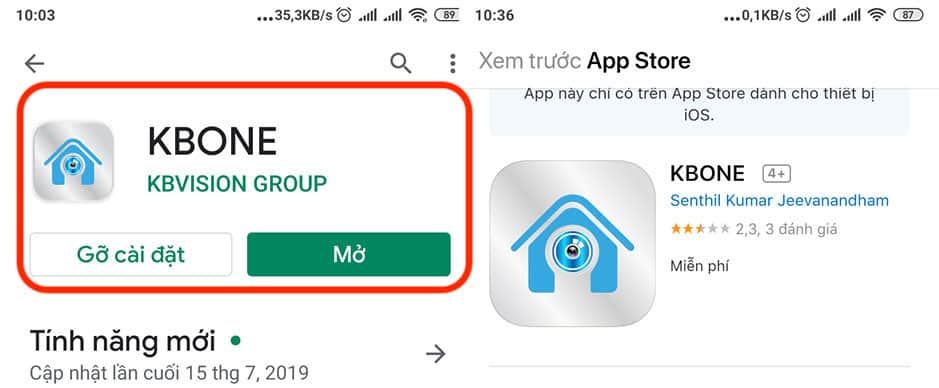
❷ Đăng Ký Tài Khoản KBONE
Sau khi cài đặt phần mềm KBONE trên điện thoại, mở phần mềm trên điện thoại lên.
Bạn tiến hành đăng ký tài khoản để cài đặt camera Kbone theo trình tự như các bước dưới.
- Bạn nhấn vào nút “Đăng Ký” hiễn thị 2 mục gồm:
- Email mà bạn đang sử dụng
- Mật khẩu: Bạn tạo mật khẩu và lưu ý nhớ mật khẩu này cho những lần cài đặt để xem trên các điện thoại khác.
- Sau đó tích vào ô “Tôi đã đọc và đồng ý với thoải thuận quyền riêng tư”
- Bấm vào ô Mã Xác Nhận
- Sau đó 1 email của hãng sẽ tự động được gửi đến trong email bạn đã đăng ký ở trên:
- Trong email này có Mã Xác Nhận, bạn nhập mã này vào trên phần mềm của KBOne.
- Sau đó nhấn OK là xong.
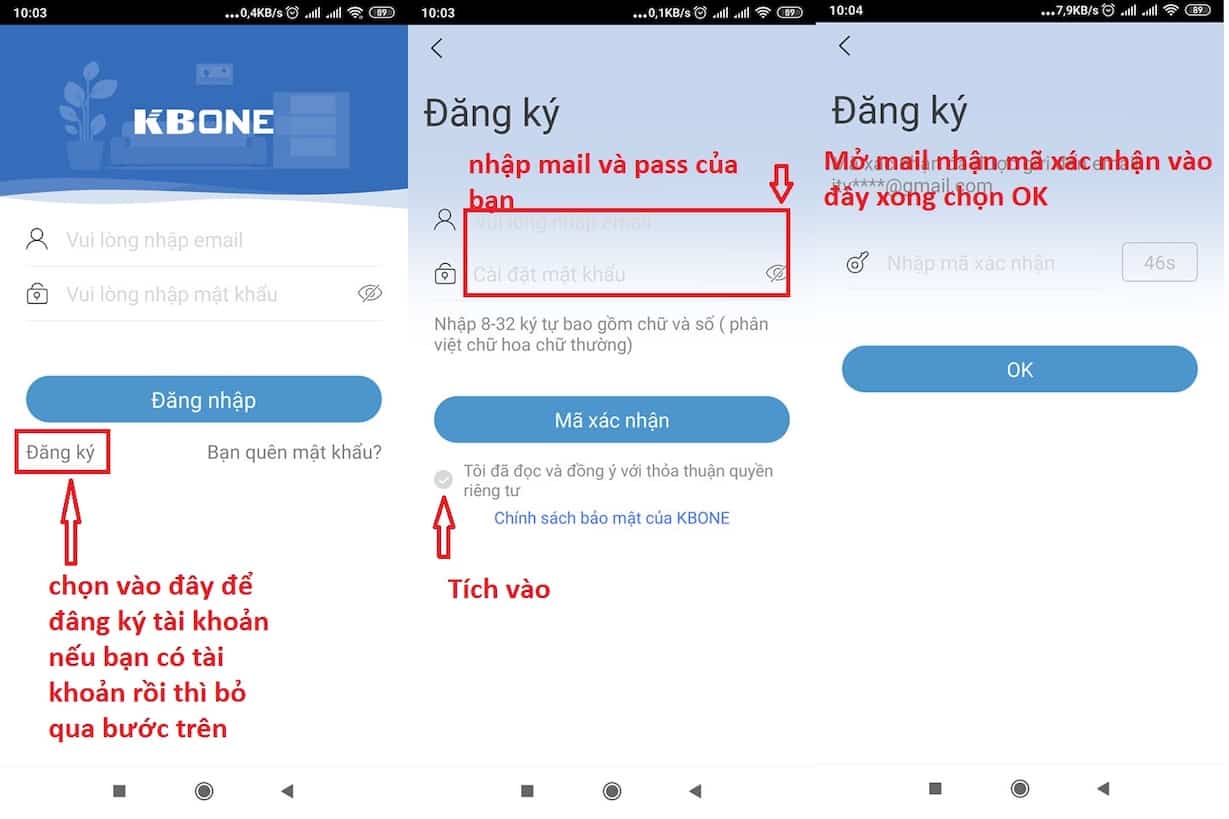
❸ Tiến Hành Cài Đặt Camera Wifi KBOne
Sau khi Đăng nhập tài khoản vừa đăng ký.
Bạn tiến hành cài đặt camera IP KBONE vào ứng dụng trên điện thoại.
Thao tác thực hiện theo trình tự các bước như hình bên dưới:
- Bấm vào biểu tượng dấu “+”
- Sau đó chọn quét mã QR Code: Bạn xoay camera lại ở vị trí phần đáy camera ip wifi KBOne có chứa mã QR Code và bạn quét như hình dưới.
- Tiếp theo bạn cắm nguồn để cho camera Wifi KBONE hoạt động.
- Sau khi camera KBOne hoạt động, trên phần mềm bạn nhấn vào nút “Tiếp theo”
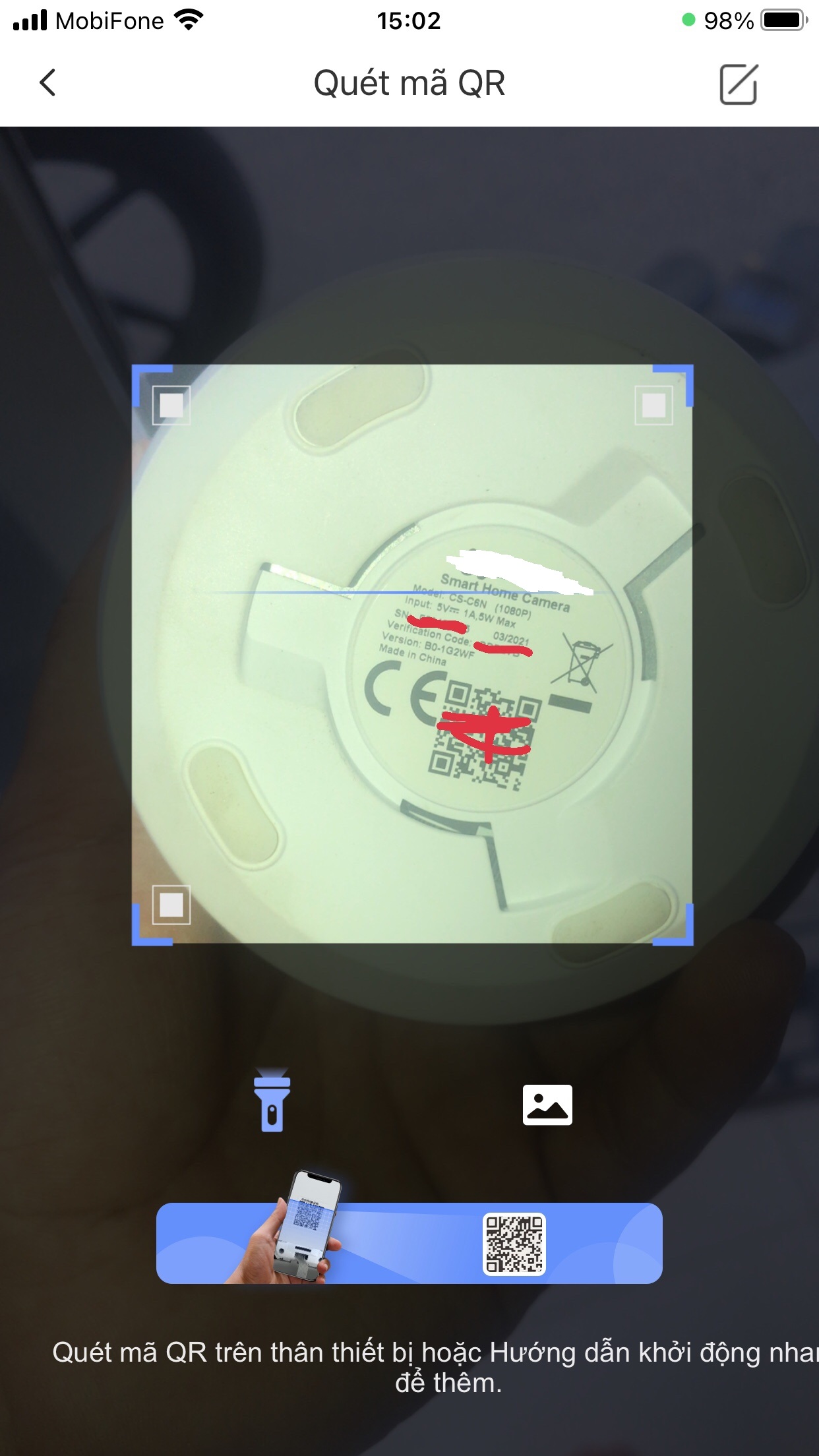
Giao diện phần mềm sẽ hiển thị ra, bạn tiếp tục thao tác như hình dưới đây:
- Nhập mật khẩu của mạng Wifi cho camera KBOne sau đó chọn “Tiếp theo”
- Bạn lưu ý bạn kiểm tra mật khẩu wifi là mật khẩu của điện thoại đang kết nối.
- Tránh trường hợp nhiều bạn không để ý là bắt wifi mạng này nhưng nhập pass của mạng khác (Nhà có nhiều wifi) dẫn đến cấu hình không được.
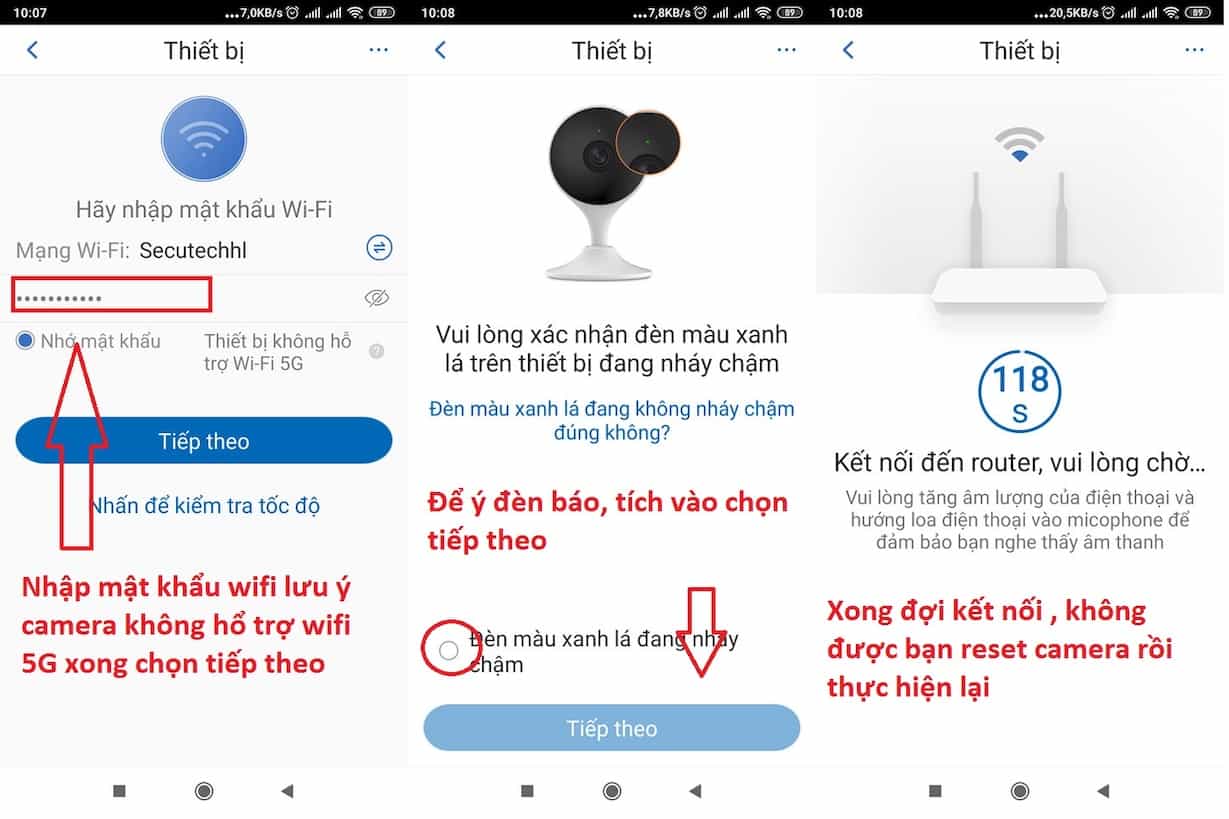
- Tiếp tục bạn tích vào ô “Đèn màu xanh lá đang nháy chậm” và chọn “Tiếp Theo”
- Sau đó xuất hiện giao diện camera kết nối wifi bắt đầu từ 118s đếm ngược
Nếu thành công bạn sẽ thấy giao diện báo như hình dưới “Thêm thành công”
- Bạn chọn Hoàn thành
- Sau đó chọn vào biểu tượng nút xem Video để mở xem camera Wifi KBOne trực tuyến như hình
Như vậy bạn đã cài đặt camera không dây KBOne thành công.
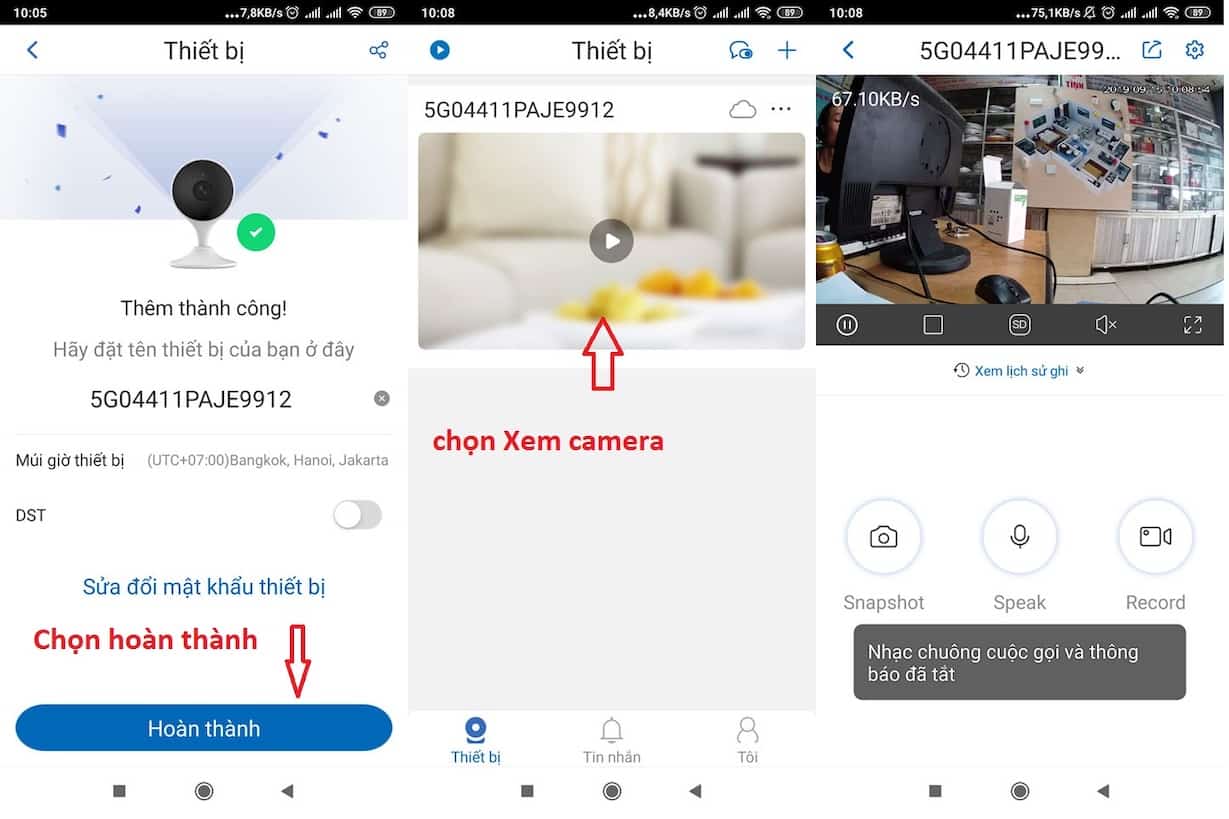
Lưu ý: Tại bước này, khi camera phát ra âm thanh, bạn tiến hành reset camera KBONE bằng cách nhấn nút “Reset” trên camera để reset lại và thoát ra thực hiện lại bước 3.
Hướng Dẫn Reset Camera KBONE
Nếu trong quá trình cấu hình camera IP WIFI KBONE các dòng KN 2001WN, KN H21PW… không thành công và cần cài đặt lại camera KBONE như các bước trên.
Trước khi cài đặt lại camera KBONE Home IP bạn cần reset camera KBONE (hay còn gọi là reset cứng camera KBVISION) bằng các nút trên thân camera.
VIỄN THÔNG TRUNG TƯỞNG làm việc với tâm huyết của ngành nghề. Cái giá mà chung tôi đưa ra tất nhiên phải có lợi nhuận cho công ty chúng tôi. Nhưng phải đảm bảo rằng nó hoàn toàn là phù hợp nhất cho quý khách hàng.
HÃY LIÊN HỆ
Website: http://vienthongtrungtuong.com
Email: vienthongtrungtuong@gmail.com
Điện thoại: 0937 423 429 - 033 457 4513





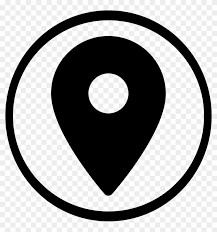

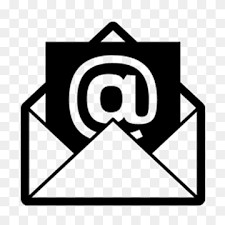 Email: vienthongtrungtuong@gmail.com
Email: vienthongtrungtuong@gmail.com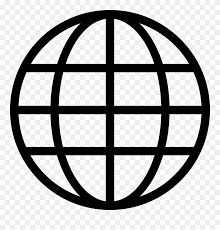 Website: http://vienthongtrungtuong.com
Website: http://vienthongtrungtuong.com
